Cara Memperbaiki Kod Ralat Steam -105

- 1356
- 18
- Noah Torp
Steam adalah kedai digital yang paling popular untuk permainan PC. Perisian Steam biasanya sangat dipercayai, tetapi pengguna mengalami kesilapan dari semasa ke semasa. Contohnya, kod ralat stim -105 muncul apabila klien stim menghadapi masalah menghubungi pelayannya.
Apabila kod ralat -105 mendapat jalan membeli -belah dalam talian atau masa permainan anda, berikut adalah beberapa perkara yang anda boleh cuba menyelesaikan masalah.
Isi kandungan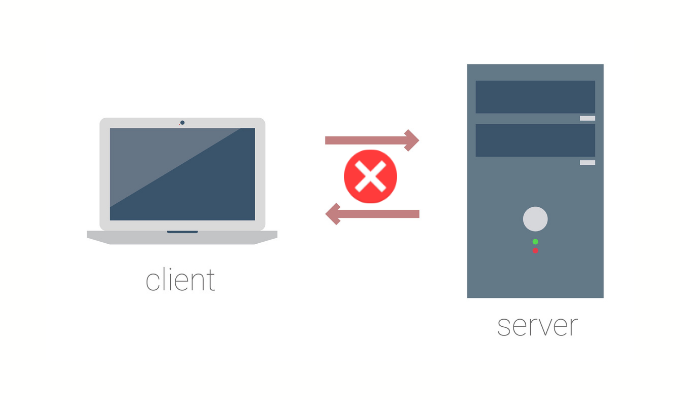
- 10 Petua Penyelesaian Masalah Sekiranya Internet Anda Bersambung Tetapi Tidak Berfungsi
- 8 Cara Mudah Untuk Menyelesaikan Masalah Rangkaian
- Cara Memperbaiki Sambungan Internet Berselang di Windows 10
Sekiranya masalahnya hanya dengan stim, baca lagi penyelesaian.
Periksa sama ada stim turun
Bagaimana jika pelayan Steam sebenarnya turun? Jangan selalu menganggap bahawa masalah itu berakhir. Malah perkhidmatan mega seperti stim akan mengalami downtime. Belum lagi komponen internet yang berbeza yang mungkin mempunyai masalah antara sambungan rumah dan pelayan Steam!
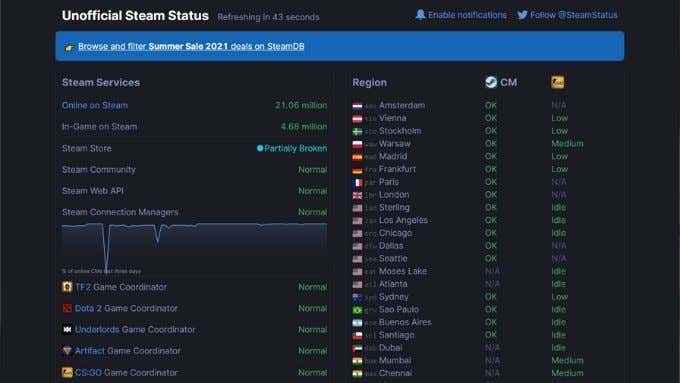
Tempat yang bagus untuk memeriksa dengan cepat jika stim turun untuk semua orang atau hanya anda adalah stimstat. Ia tidak berafiliasi secara rasmi dengan injap atau stim, tetapi ia berfungsi dengan baik. Sekiranya ia menunjukkan bahawa stim mempunyai masalah untuk semua orang, semua yang anda boleh lakukan adalah menunggu masalah yang akan diperbaiki.
Mulakan semula penghala anda
Penghala hanyalah komputer khusus, yang bermaksud bahawa ia boleh salah dengan cara yang aneh dari semasa ke semasa. Langkah pertama anda ketika memukul ralat sambungan pelayan seperti kod ralat -105 adalah untuk mematikan penghala anda, tunggu sebentar, dan kemudian hidupkan semula. Sungguh mengagumkan berapa banyak masalah sambungan ini menyelesaikan.
Siram DN anda
Sistem nama DNS atau domain membantu pelayar web anda mencari alamat IP pelayan yang didaftarkan ke alamat web tertentu. Sama seperti mencari nombor telefon seseorang menggunakan nama dan buku telefon mereka.
Komputer anda menyimpan cache alamat laman web dan alamat IP yang berkaitan, jadi anda tidak perlu menunggu pelayan DNS setiap kali anda melawat laman web biasa anda. Malangnya, cache itu boleh menjadi ketinggalan zaman atau rosak, kadang -kadang menyebabkan kesilapan sambungan.
Semak Cara Mengosongkan Cache DNS pada Windows, Mac, Android & iOS untuk penjelasan yang jelas.

Cuba pelayan DNS yang berbeza
Sekiranya Steam tidak dapat menghubungi pelayannya kerana pelayan DNS semasa anda tidak dapat menyelesaikan alamat IP yang betul, ia boleh menyebabkan kod ralat stim 105. Anda mungkin ingin mencuba menukar pelayan DNS anda ke sesuatu yang lain. Pelayan DNS Awam Google (di alamat 8.8.8.8 dan 8.8.4.4) adalah pilihan yang cepat, popular dan boleh dipercayai. Pergi ke Cara Mengubah Pembekal DNS Anda di Windows untuk arahan terperinci mengenai membuat perubahan.
Anda juga mempunyai pilihan yang menentukan yang digunakan oleh DNS pelayan penghala anda, yang akan mempengaruhi setiap peranti yang disambungkan ke rangkaian anda melainkan anda mengatasinya secara individu. Anda mesti merujuk kepada manual arahan khusus penghala anda untuk melihat di mana anda boleh memasukkan alamat pelayan DNS tersuai.
Periksa firewall anda
OS anda sepatutnya menambah pelanggan Steam ke senarai pengecualian pada firewall terbina dalam semasa anda memasangnya. Walau bagaimanapun, ia mungkin telah dikeluarkan dari senarai itu kerana pelbagai sebab. Tidak kira mengapa ia berlaku, anda harus memeriksa pengecualian firewall anda untuk memastikan stim tidak disekat.
Untuk penjelasan terperinci tentang cara melakukan ini, baca Laraskan Peraturan & Tetapan Firewall Windows 10. Pengguna Mac harus menyemak Mac Firewall: Cara Mengaktifkan dan Konfigurasinya.

Sekiranya anda menggunakan firewall pihak ketiga, anda perlu merujuk kepada dokumentasi untuk penyelesaian khusus anda. Juga, ingat bahawa beberapa pakej perisian antivirus juga disertakan dengan firewall, jadi anda mungkin mahu sama ada melumpuhkannya sementara atau menambah pengecualian untuk stim di sana.
Sekiranya anda menggunakan firewall yang anda tidak mentadbir, lihat bagaimana untuk mendapatkan di sekitar sekolah atau firewall tempat kerja anda.
Lumpuhkan pelayan VPN dan proksi
VPN atau rangkaian peribadi maya mewujudkan terowong rangkaian peribadi antara komputer dan web anda. Ia menyembunyikan lokasi sebenar anda dan menghalang pihak ketiga daripada mengintip trafik rangkaian anda. Malangnya, VPN juga dilarang secara eksplisit oleh Syarat Perkhidmatan Steam. Sekiranya anda mempunyai VPN yang aktif, matikannya dan lihat apakah ralat stim anda diselesaikan.

Begitu juga, menggunakan pelayan proksi juga boleh menjadi masalah. Cuba sambungkan terus ke Internet tanpa menggunakan pelayan proksi. Anda boleh belajar bagaimana menukar atau melumpuhkan tetapan pelayan proksi anda untuk Windows dan Mac dengan membaca cara menyemak tetapan pelayan proksi di komputer anda.
Lumpuhkan penyekat iklan
Penyekat iklan popular sebagai pengiklanan invasif di web boleh menjadi sangat menggembirakan dan juga sumber perisian hasad. Walau bagaimanapun, dalam beberapa kes penyekat iklan boleh mengganggu wap. Cuba melumpuhkan atau menyahpasang penyekat iklan anda untuk memeriksa sama ada sebabnya stim tidak dapat disambungkan ke pelayannya.
Kosongkan cache penyemak imbas Web Steam
Steam menggunakan penyemak imbas web terbina dalam untuk mengambil dan memaparkan kandungan. Seperti mana -mana penyemak imbas, ia mempunyai cache kandungannya. Ia tidak begitu cekap untuk menguruskan cache ini berbanding pelayar seperti Chrome atau Firefox. Secara manual membersihkan cache nampaknya menjadi penyelesaian bagi banyak pengguna yang menjalankan ralat pelayan seperti kod ralat stim 105. Inilah cara melakukannya:
- Buka Wap.
- Pilih Wap > Tetapan.
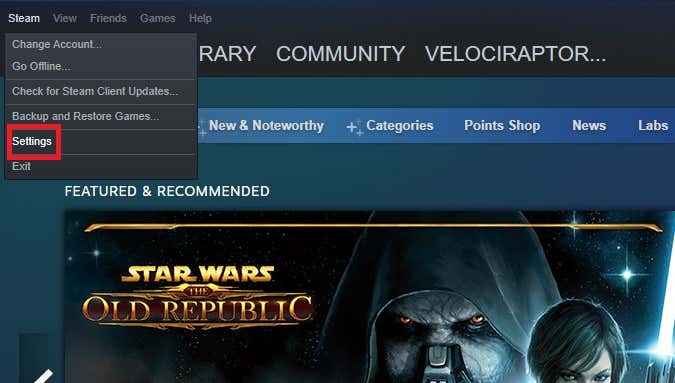
- Di bawah bahagian pelayar web, pilih Padam cache penyemak imbas web.
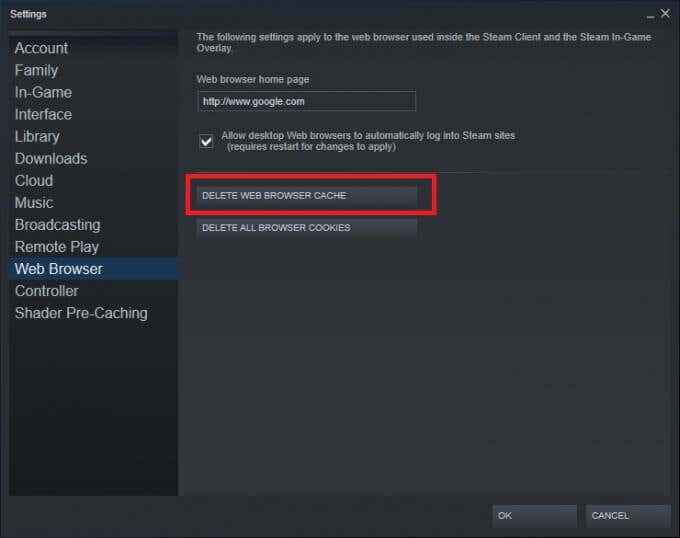
- Apabila diminta mengesahkan, pilih okey.
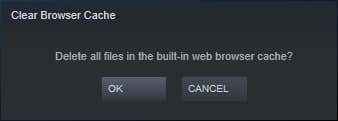
Anda tidak akan mendapat petunjuk lagi bahawa stim telah membersihkan cache. Cukup tutup menu Tetapan dan cuba gunakan Steam lagi.
Pasang versi Steam terkini
Kadang -kadang kesilapan seperti kod ralat -105 adalah hasil pepijat. Mengemas kini ke versi terkini Steam mungkin akan menyelesaikan pelbagai kesilapan. Biasanya, stim harus memberitahu anda bahawa ia sudah bersedia untuk mengemas kini sebaik sahaja anda memulakannya.
Walau bagaimanapun, masalah sambungan pelayan dapat menghentikannya daripada berlaku. Oleh itu, anda harus memasang versi terkini klien Steam secara manual:
- Dalam penyemak imbas pilihan anda, pergi ke kedai.berkuasa stim.com
- Pilih hijau Pasang stim butang.

- Sekarang pilih biru Pasang stim butang.
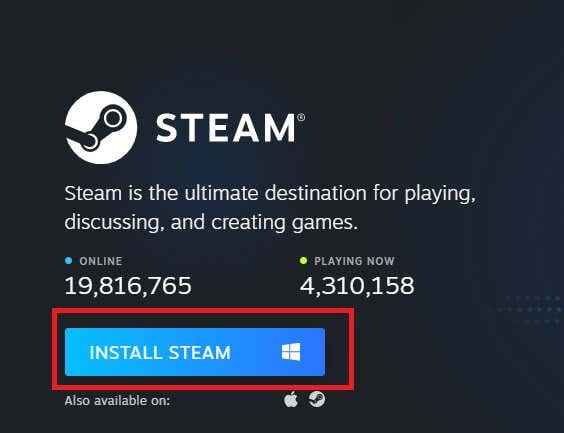
- Tunggu uilsetup.muat turun exe untuk menyelesaikan, kemudian jalankan program dan ikuti arahan.
Sebaik sahaja anda memasang versi terkini, mulakan stim sekali lagi dan lihat apakah ralatnya hilang. Kami harap anda kembali bermain permainan lagi daripada berusaha menjadikannya bekerja. Beritahu kami dalam komen jika anda telah menemui penyelesaian tambahan kepada kod ralat 105.
- « Permainan Steam tidak akan dilancarkan? 13 membetulkan untuk memulakan permainan lagi
- Cara Menukar Imej Webp ke JPG, GIF, atau PNG »

